- O problema irritante da conta da Microsoft requer atenção pode ser causado por alguns dispositivos adicionais.
- Alguns elementos que precisam ser modificados no registro do sistema também podem ser responsáveis pelo erro.
- Sua conta do Windows Insider requer atenção pode envolver a confirmação de sua conta da Microsoft.
- Às vezes, entradas de contas mais antigas do seu dispositivo podem gerar esses erros de mensagem.

- Baixar Restoro PC Repair Tool que vem com tecnologias patenteadas (patente disponível aqui).
- Clique Inicia escaneamento para encontrar problemas do Windows que podem estar causando problemas no PC.
- Clique Reparar tudo para corrigir problemas que afetam a segurança e o desempenho do seu computador
- Restoro foi baixado por 0 leitores este mês.
O programa Windows Insider é uma ótima maneira de visualizar e testar novos recursos no Windows 10 antes de chegarem à versão final. Também é uma ótima maneira de contribuir com os esforços da Microsoft para fazer Windows 10 livre de bugs.
Mas há um compromisso a ser feito ao usar Windows 10 Versão do Insider Preview - eles contêm bugs.
Um bug frustrou muitos Windows Insiders e esse é o Sua conta da Microsoft requer atenção para obter compilações internas erro ao tentar baixar compilações mais recentes do Insider.
Abaixo, listamos algumas correções que funcionaram para a maioria dos usuários do Windows Insider que enfrentaram esse problema no passado.
Como faço para corrigir a conta da Microsoft que requer atenção?
1. Use uma conta da Microsoft
- Aperte Tecla Windows + I para abrir o App de configurações.
- Quando o App de configurações abre, navegue até o Contas seção.

- Agora você deve ver sua conta. Clique no Em vez disso, entre com uma conta da Microsoft opção.
- Digite seu e-mail e senha ou código de segurança.
Depois de fazer isso, sua conta será convertida para a conta da Microsoft e você poderá receber novas compilações do Insider.
2. Digite novamente sua conta da Microsoft
- Abra o App de configurações e vá para o Contas seção.
- Selecione Em vez disso, faça login com uma conta local.

- Digite sua senha atual e clique em Próximo.

- Agora digite o nome de usuário e senha desejados que deseja usar e clique em Próximo.
- Agora clique Saia e termine.
Depois de fazer isso, sua conta da Microsoft será convertida para a conta local. Agora você só precisa converter sua conta local de volta para a conta da Microsoft e Sua conta do Windows insider requer atenção o erro deve ser resolvido.
3. Volte ao programa Insider
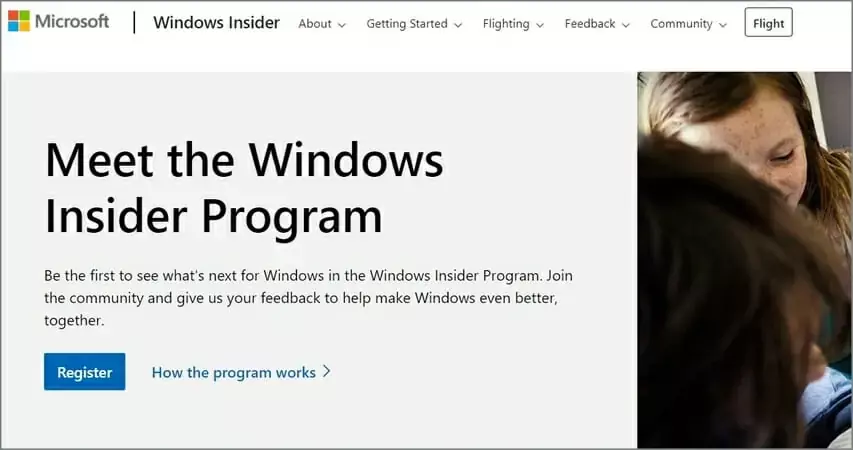
- AcessoSite do Windows Insider Clique no Iniciar botão.
- Forneça o seu conta Microsoft detalhes, caso não faça login automaticamente.
- Quando você vê o Bem vindo ao programa, Insidertela, feche o navegador.
- Reinício sua máquina e verifique se o erro desapareceu.
Vários usuários relataram que corrigiram o problema simplesmente fazendo login em insider.windows.com e aceitando o contrato de licença. Depois de fazer isso, os usuários puderam obter as compilações mais recentes do Insider.
4. Remova todos os dispositivos confiáveis

As vezes Sua conta da Microsoft requer atenção para obter compilações internas mensagem pode aparecer se houver um problema com dispositivos confiáveis. Para resolver este problema, você só precisa remover os dispositivos confiáveis de sua conta.
Tudo que você precisa fazer é visitar conta Microsoft e vá para a seção Dispositivos e remova todos os dispositivos confiáveis.
Depois de fazer isso, verifique se o problema ainda persiste. Esse problema geralmente é causado por um falha, mas você deve ser capaz de resolvê-lo com esta solução.
5. Crie uma nova conta e converta-a em uma conta da Microsoft
- Abra o App de configurações e vá para o Contas seção.
- Escolher Família e outras pessoas a partir do menu deixar e clique no Adicionar outra pessoa a este PC botão.

- Selecione Eu não tenho esta pessoa informações de login.

- Agora escolha Adicionar um usuário sem uma conta da Microsoft.

- Digite o nome de usuário desejado e clique em Próximo.

Depois de fazer isso, você terá uma nova conta local pronta. Agora basta convertê-lo para uma conta da Microsoft e o problema com a compilação do Insiders deve ser resolvido.
Execute uma verificação do sistema para descobrir possíveis erros

Baixar Restoro
Ferramenta de reparo de PC

Clique Inicia escaneamento para encontrar problemas do Windows.

Clique Reparar tudo para corrigir problemas com tecnologias patenteadas.
Execute uma verificação do PC com a ferramenta de reparo Restoro para encontrar erros que causam problemas de segurança e lentidão. Após a verificação ser concluída, o processo de reparo substituirá os arquivos danificados por arquivos e componentes novos do Windows.
Antes de iniciar o processo, certifique-se de que você não possui nenhuma conta da Microsoft no seu PC. Se você estiver usando um conta Microsoft, converta-o para a conta local.
6. Modifique o seu registro
- Aperte Tecla Windows + R e digite regedit. Clique OK ou pressione Entrar para prosseguir.

- No painel esquerdo, navegue até:
ComputerHKEY_LOCAL_MACHINESOFTWAREMicrosoftWindowsSelfHostApplicability
- No painel direito, localize o EnablePreviewBuilds valor, clique duas vezes nele e defina-o como 1. Se este valor não estiver disponível, certifique-se de criá-lo e alterá-lo de acordo.
Depois de fazer essas alterações em seu registro, você deve ser capaz de receber compilações do Insider mais uma vez sem problemas.
Alguns usuários também estão sugerindo editar o conteúdo do FlightingOwnerGUID valor. Você pode localizar esse valor no mesmo local que mencionamos em Passo 2.
Depois de encontrá-lo, clique duas vezes nele e remova todas as entradas de seu Dados de valor campo. Agora clique em OK para salvar as alterações. Depois de fazer isso, verifique se o problema ainda persiste.
Modificar o registro pode ser potencialmente perigoso, portanto, recomendamos que você tenha cuidado extra e siga nossas instruções com atenção.
7. Exclua a versão múltipla do mesmo PC

Às vezes, você pode ter vários PCs atribuídos à sua conta da Microsoft e isso pode levar a Sua conta da Microsoft requer atenção para obter compilações de visualização internas mensagem.
No entanto, você pode corrigir esse problema facilmente removendo PCs adicionais da lista.
Para resolver esse problema, simplesmente vá para a página da web da sua conta MS e verifique se há várias entradas de PC. Os usuários relataram 4 PCs diferentes na lista, cada um com uma versão diferente da compilação do Insider.
Depois de remover todos Entradas antigas da lista, o problema foi resolvido e tudo voltou a funcionar.
Sua conta da Microsoft requer atenção para obter compilações internas erro pode causar muitos problemas, mas esperamos que você resolva esse problema depois de usar uma de nossas soluções.
Gostaríamos de ouvir mais de você sobre este assunto, então compartilhe sua opinião conosco na seção de comentários abaixo.
 Ainda está tendo problemas?Corrija-os com esta ferramenta:
Ainda está tendo problemas?Corrija-os com esta ferramenta:
- Baixe esta ferramenta de reparo de PC classificado como Ótimo no TrustPilot.com (o download começa nesta página).
- Clique Inicia escaneamento para encontrar problemas do Windows que podem estar causando problemas no PC.
- Clique Reparar tudo para corrigir problemas com tecnologias patenteadas (Desconto exclusivo para nossos leitores).
Restoro foi baixado por 0 leitores este mês.
perguntas frequentes
Muitos usuários do Windows Insider relataram um erro em suas contas da Microsoft. Às vezes, o registro é o responsável por isso, veja todas as soluções em nosso ótimo guia sobre como consertar a conta da Microsoft requer atenção.
Às vezes, esse problema requer a alteração de algumas configurações de contas. Confira todas as correções em nosso artigo sobre como resolver Você precisa corrigir o erro de sua conta da Microsoft no Windows 10.
Nem todas as situações exigem uma conta, confira nosso artigo e veja como instalar o Windows 10 sem uma conta da Microsoft.


![Não tem nenhum dispositivo aplicável vinculado à conta MS [Fix]](/f/e07c82e1227fde51f58bd8b6bafa39e1.jpg?width=300&height=460)